Как настроить 4g на планшете – Как настроить планшет для выхода в интернет через сим карту: пошаговая инструкция
Как из 3g сделать 4g на андроид
Как я увеличил скорость мобильного интернета 3G и 4G на Android
РекламаВсем привет, хочу с Вами поделиться на сайте undelete-file.ru о том, как я смог увеличить скорость интернета на своём андроид смартфоне. Способ этот действительно заработал и не потребовалось никаких дополнительных ускоряющих программ!
Для ускорения работы мобильного интернета потребуется лишь скопировать файл в системный раздел android девайса, выставить ему соответственные разрешения и перезагрузить гаджет. Но, чтобы можно было скопировать файл в систему — необходимы root права, благо есть уже много способов получения рут доступа.
Сразу хочу показать Вам, как увеличилась скорость интернета у меня на мобильном телефоне андроид, хотя не телефоне, а – смартфоне:
Заранее хочется Вас предупредить, что за все действия никто не несёт ответственности, кроме — Вас, я лишь наглядно покажу, что нужно сделать для увеличения скорости мобильного интернета! Итак, поехали…
Ускорение интернета на Android
Для начала нам потребуются:
- Сам андроид девайс с рут доступом
- Любой удобный менеджер файлов, я использую X-Plore — скачать
- Файл «option.zip» для изменения параметров TCP в андроид — скачать
- Ну и собственно — проверка скорости интернета «до» и «после» , программа SpeedTest — скачать
Всё приготовили, скачали? Тогда идём дальше по пунктам…
1. Запускаем программу X-Plore, выделяем наш разархивированный файл «option», далее переходим на диск «Root» (системная папка устройства), тут может выскочить запрос на предоставление root доступа, — разрешаем.
2. Ищем папку «system, находим папку «etc», а в ней – папку «ppp». В ней могут находиться некоторые файлы, не обращаем на них внимание (у меня на смартфоне Lg G Pro Lite dual с версией Android 4.1.2 в этой папке был всего один файл – «ip-up-vpn»).
3. Копируем в папку «ppp» наш файл «option» и изменяем его разрешения, для этого действия нужно нажать на этот файл и удерживать до появления списка дополнительных опций, там ищем в самом низу строчку «Разрешения»:
и выставляем всё как на картинке, разрешения «555»:
4. Готово! Осталось выполнить перезагрузку андрод устройства и проверить скорость мобильного интернета программой Speedtest или какой-либо другой!
Однако, если по каким-то причинам (особенности смартфона, особенности операторов сотовой связи или иные причины) скорость интернета не повысилась, то можно с лёгкостью всё вернуть «на места свои» и по-просту – удалить скопированный файл «option» или попробовать для этого специальную программу! Вот и всё, просто и надеюсь понятно, хотя, будут вопросы – задавайте их в комментариях и присылайте свои результаты ускорения интернета.
Программы и файлы необходимые для увеличения скорости интернета:
Оцените статью: (5 оценок, среднее: 4,00 из 5)Источник: undelete-file.ru
Или расскажите друзьям:
Браузер Elements скачать бесплатно:
Статья обновлена: 18.04.2017
Интересное на сайте:- Увеличение скорости интернета на телефоне Android
Категория: Ускорение интернета на Android
undelete-file.ru
Включение связи 4G на Android-устройстве
4G – мобильная связь четвертого поколения, позволяющая передавать данные со скоростью, превышающую 100 Мбит/с для мобильных устройств. Неудивительно, что всё больше пользователей хотят знать, как включить 4G LTE на Андроиде: раньше подобная скорость была только на компьютерах.
Проверка наличия поддержки 4G
Прежде чем пытаться подключить 4G, необходимо убедиться, что мобильное устройство поддерживает работу этого стандарта. Если у вас современный смартфон, то никаких проблем возникнуть не должно, но желательно проверить его спецификацию на сайте производителя или в любом крупном интернет-магазине техники.
Следующий этап — проверка оператора и зоны покрытия. На сайте каждого мобильного оператора есть карта покрытия сети с возможностью переключиться между разными стандартами. На этой карте отчетливо видно, что если 2G и 3G есть почти везде, то сеть 4G только начинает свое распространение по стране.
Поддерживать 4G должен не только телефон, но и SIM-карта. Узнать, будет ли работать симка в сети четвертого поколения, обычно можно с помощью USSD-команды. Например, абонентам TELE2 необходимо набрать на телефоне *156# и нажать кнопку вызова. В ответ придет SMS с результатом. Если SIM-карта не поддерживает стандарт LTE, можно заменить её на другую в салоне связи. После установки новой SIM-карты в телефон вы получите сообщение с настройками для работы в сети четвертого поколения.
Включение 4G
Если на устройстве стоит «чистый» Android без оболочек от сторонних разработчиков, то для включения 4G необходимо выполнить следующие действия:
- Откройте настройки и зайдите в раздел «Еще»;
- Выберите пункт «Мобильные сети»;
- Внутри вы увидите строку «Тип сети». Если нажать на неё, появится окошко, в котором можно выбрать тип. Установите LTE или 4G.
Изменения сохраняются автоматически, так что можно выходить из настроек и подключаться к мобильному интернету, пользуясь всеми достоинствами современной связи. Для подключения к мобильному интернету опустите на рабочем экране верхнее меню и активируйте передачу данных.
Другой вариант – в том же разделе, где вы выбирали тип сети, установите галочку возле пункта «Передача данных». В ответ на предупреждение о том, что открытое соединение может привести к передаче данных и связанным с этим расходам, нажмите «ОК». Расходы в рассматриваемой ситуации – это мобильный трафик, заложенный оператором в тариф.
Включение на Samsung
На телефонах Samsung процесс включения 4G немного отличается из-за особенностей оболочки, натянутой поверх Android. Чтобы пользоваться сетью четвертого поколения:
- Откройте раздел «Другие сети» в настройках;
- Перейдите в «Мобильные сети»;
- Убедитесь, что возле пункта «Мобильные данные» стоит галочка. Если отметки нет, необходимо её поставить;
- Щелкните по пункту «Режим сети» и выберите значение «LTE/WCDMA/GSM».
В результате смартфон от Samsung начнет работать в сети 4G при условии, что выполняются другие требования: аппарат поддерживает стандарт и находится в зоне покрытия.
Возможные проблемы
Если телефон не работает в сети 4G, то причины неполадки могут быть разными:
- Мобильное устройство не поддерживает стандарт 4G-LTE.
- Оператор не предоставляет услуги по доступу к сети 4G.
- Телефон находится вне зоны покрытия.
- Не настроен мобильный интернет.
Если с первыми тремя причинами справиться трудно, то проверить состояние мобильного интернета и при необходимости настроить его может каждый пользователь. Первым делом необходимо убедиться, что передача мобильных данных включена.
Если передача включена, но при запуске браузера появляется ошибка, проверьте параметры точки доступа. Обычно они устанавливаются автоматически при установке SIM-карты в телефон. Но, например, после обновления прошивки точки APN могут сброситься. Восстановить их можно двумя способами.
- Получить автоматически, заказав у оператора SMS с конфигурацией.
- Прописать вручную, посмотрев на сайте оператора данные для настройки.
Как включить только 4G на Samsung
Порой некоторые операторы мобильной связи проводят акции (например, украинский мобильный оператор KYIVSTAR), во время которых связь 4G на некоторый период времени становится абсолютно бесплатной, но при переходе с LTE на другие стандарты передачи данных (3G или EDGE), снятие средств происходит согласно тарифам вашего пакета. Как же включить только 4G на Samsung и принудительно использовать возможности сетей четвертого поколения не боясь при этом расхода дополнительных средств с мобильного счёта?
К сожалению, стандартными средствами настроек смартфона такое проделать не получится и для принудительного включения 4G придется воспользоваться дополнительным программным обеспечением.
Инструкция
В первую очередь необходимо зайти в магазин приложений Google Play и установить приложение 4G LTE Switcher.
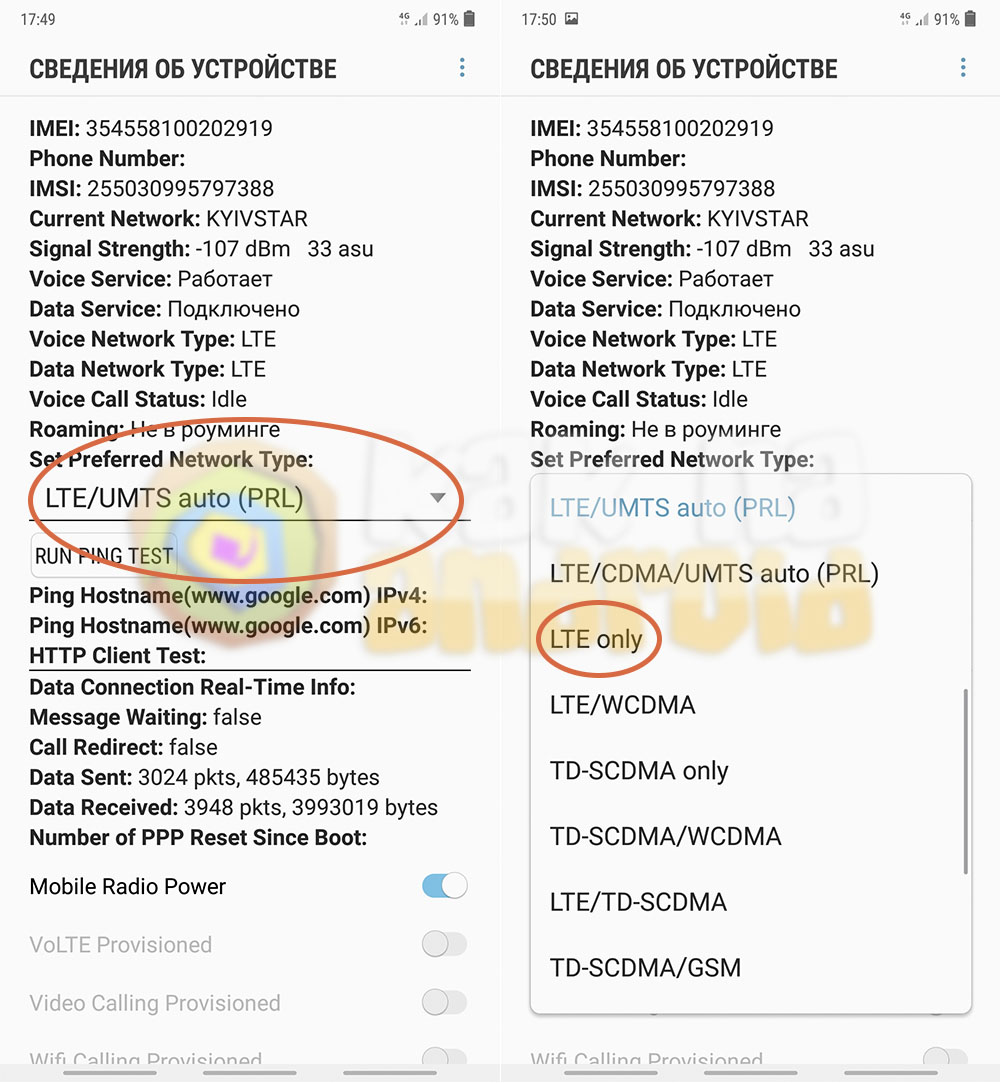
Запустив программу ищем в ней выпадающий список “Set Preferred Notwork Type” и выбираем там параметр “LTE Only”.
После этого смартфон перейдет на режим работы в сетях 4G и это приведет к некоторым ограничениям:
- в зоне недостаточного сигнала 4G смартфон попросту потеряет сеть;
- в том случае, если оператор не поддерживает технологию VoLTE (возможность общаться по телефону через сети 4G), то нельзя будет ни получать телефонные звонки, ни совершать их, номер телефона будет попросту недоступен.
Естественно, при всём при этом ваш смартфон и SIM-карта должны поддерживать работу в сетях 4G. Подробнее об этом можно узнать из материала:
Вам помогло? Оцените статью:Как подключить 4G на Самсунг
 Loading…
Loading…Настройки интернета Алтел 4g на телефон
Для планшетов и телефонов, которые подключены к Алтел, настройка интернета отличается. Также разберем возможность автонастройки и конфигурации для iOS и Android.


Настройки на телефон
При приобретении новой СИМ-карты услуги по подключению всемирной сети будут предложены автоматически.
Если этого не произошло, существует простой способ как настроить интернет Алтел 4G на телефоне. Для повторного запроса необходимо набрать USSD команду *800# .
Также можно отправить СМС с любым содержанием на номер 800.
Для индивидуальной настройки телефона нужно пройти по появившейся ссылке.
Не все телефоны поддерживают нормальную автоматическую настройку, а потому может понадобится обращение в центр обслуживания абонентов или ручное прописывание параметров сети.
Если понадобится вручную установить данные интернета, то это следующие параметры:
- Точка доступа — internet.altel.kz;
- Настройки — TCP/IP:;
- Получить адрес IP и DNS сервиса автоматически.
Поля с логином и паролем можно оставить незаполненными.
Некоторые смартфоны на Андроид не имеют возможности автоматической настройки. Абонент получает их в виде СМС.
Как подключить планшет
Сеть Алтел доступна и на планшете. Перед тем, как начать подключение нужно проверить, если ли средства на балансе, а также активность функции «Передача данных».
Затем набрать команду *800# или отправить СМС с любым текстом на короткий номер 800.
Детали подключения зависят от операционной системы.
Android
Алгоритм следующий:
- Зайти в отдел настроек.
- Для начала выбрать «Беспроводные сети», полсе этого — «Мобильные сети».
- Нажать точку доступа «APN».
Затем необходимо внести следующие данные:
- Наименование: Altel Internet;
- APN: internet.altel.kz;
- Прокси, порт, наименование пользователя, его пароль, сервер, ММSС, прокси и порт MMS, : не подлежат введению;
- MCC: 401;
- MNC: 77 или 07;
- Разновидности аутентификации: нет;
- Тип APN: default;
- Протокол APN: IPv4.
Затем все это сохранить.
IOS
Здесь инструкция по подключению и нормальной работе еще проще: необходимо перейти в меню с настройками, выбрать там пункт «сотовые данные», перейти в меню APN.
Затем ввести APN: internet.altel.kz.
Наименование и пароль не прописываются.
Автонастройка
Автоматические инструменты предлагают сразу после приобретения и установки СИМ–карты. Их необходимо сохранить и активировать на своем устройстве.
Просто способ как запросить настройки интернета на Алтел — набрать команду *800# .
Автоматическая конфигурация предоставляется бесплатно.
Не все мобильные устройства могут корректно поддерживать сервис автоматических настроек. В случае возникновения проблем необходимо обратиться в центр продаж и обслуживания Алтел.
Что такое 4G в планшете?

Для того чтобы понять, что такое 4G в планшете, давайте сначала узнаем об этом протоколе четвертого поколения немного больше. Аббревиатура «4G» происходит от английского словосочетания fourth generation, которое означает «четвертое поколение». В этом случае речь идет о поколении канала беспроводной передачи данных. Для того чтобы обладать стандартом 4G, оператор связи обязан передавать данные со скоростью от 100 Мбит/с. Давайте посмотрим, какие преимущества может получить обладатель планшета с поддержкой протокола 4G.
Общие требованияКак уже было сказано выше, чтобы каналу связи был присвоен статус 4G, он должен предоставить скорость соединения для пользователя от 100 до 1000 Мбит/с. На сегодняшний день существует только две технологии, которым присвоен статус 4G. Первая – это Mobile WiMAX Release 2 (IEEE 802.16m), а вторая – LTE Advanced (LTE-A). В России планшеты, поддерживающие 4G, получают и передают данные по технологии LTE. На сегодняшний день фактическая скорость передачи данных составляет 20-30 Мбит/с (замеры в пределах Москвы). Скорость, конечно, куда меньше заявленной, но для обладателей портативных устройств этого вполне достаточно. Теперь давайте более подробно узнаем, что означает 4G в планшете современного пользователя.
Преимущества планшетов 4G
В первую очередь следует радоваться геймерам, ведь с повышение скорости соединения значительно упал пинг (улучшилось качество связи), что позволяет играть с планшета даже в такие емкие многопользовательские видеоигры, как «Танки-онлайн». Обладатели планшета с поддержкой технологии LTE (4G) могут смотреть потоковое видео в высоком качестве, практически мгновенно загружать музыку и медиафайлы. На данный момент выпущено немало устройств, поддерживающих новый протокол. В будущем планируются значительные инвестиции в развитие покрытия 4G в России. Как видите, технология передачи данных четвертого поколения стала настоящим прорывом в сфере предоставления услуг Интернет для владельцев мобильных устройств. Очевидно, что вскоре скорость соединения возрастет еще больше, значительно увеличится площадь покрытия. На вопрос, нужен ли 4G в планшете именно в вашем случаен, ответ будет зависеть от того, есть ли покрытие 4G на территории, где планируется использование устройства. Кроме того, это зависит и от вашей готовности расстаться с внушительной суммой, ведь пока данные устройства стоят недешево, как и сама услуга.
Недостатки 4GДостоверно известно, что планшет с каналом 4G имеет несколько неприятных свойств и отличий, если сравнивать их с устройствами с более ранним протоколом 3G. Самое досадное, что наличие в гаджете обоих протоколов (3G и 4G) приводит к тому, что использование более современного снижает заряд батареи на 20% быстрее. Кроме того, хочется посетовать на ужасное качество самой услуги (скорость Интернета), ведь она в пять раз ниже заявленного нижнего порога. Многие страны уже давно преодолели скорость в 100 Мбит/с., а 
На вопрос, стоит ли покупать планшет с поддержкой 4G сейчас, однозначного ответа нет. Если хочется поиграть в онлайн-игры по дороге в институт или офис за 30$ в месяц (более дешевые пакеты для игр не актуальны), то почему бы и нет. Главное, не забывайте с собой постоянно возить зарядное устройство, ведь садятся аккумуляторы (даже очень хорошие) максимум за четыре часа.
Что такое 3G и как его настроить в планшете
Вступление
Для чего люди покупают планшеты? Обычно для фильмов, игр и других развлечений. Но главным их предназначением является удобный интернет-сёрфинг. Он компактнее ноутбука, не говоря уже о компьютере, батарея позволяет быть вдали от розеток длительное время. Но для того, чтобы постоянно быть онлайн, требуется постоянный доступ к интернету в любое время.
 Благодаря 3G на планшете можно получить доступ к глобальной сети практически в любой точке нашей страны
Благодаря 3G на планшете можно получить доступ к глобальной сети практически в любой точке нашей страныТак как Wi-Fi есть далеко не везде, всё большее количество планшетов обустраивается модулем связи 3G. Крупнейшие операторы России, МТС, Билайн и Мегафон, покрыли большую часть территории страны связью третьего поколения. Но что такое 3G? Как его использовать в планшете? Постараемся ответить на эти вопросы.
Разновидности стандарта 3G
Те, кто жил в 90-х, хорошо помнят, какой был медленный интернет. Одна песня могла качаться несколько часов. Про мобильный интернет никто не мог и мечтать, ведь в то время телефоны были обычными звонилками, а о передаче данных никто даже не думал. Постепенно происходило развитие стандартов, параллельно со стремительным развитием мобильных телефонов. Стали появляться первые смартфоны, ноутбуки, массовые планшеты. Потребность постоянно быть онлайн возрастала.
На сегодня сотовые операторы предоставляют связь в таких стандартах:
GPRS — скорость до 115 кбит/с.
EDGE — скорость до 236 кбит/с. Популярнейший стандарт доступен во всей зоне покрытия. Средняя скорость — 160 килобит. Немного, но для обычного сёрфинга приемлемо.
3G UMTS, HSDPA, HSUPA, HSPA+ — в сетях российских операторов максимально доступная скорость до 42 мегабит. Но средняя — 5–7 Мбит/с. Вполне хорошо для многих задач. Можно комфортно слушать онлайн-музыку, смотреть видео, звонить с видео по скайпу. Покрытие меньше, чем EDGE, но покрыто большинство крупных населённых пунктов.
 Сотовые операторы постоянно работают над улучшением покрытия
Сотовые операторы постоянно работают над улучшением покрытияНа сегодня активно развивается покрытие 4G и 4G+ с космическими скоростями до 300 мегабит. Но, так как оно ещё довольно ограничено, а оборудование, поддерживающее этот стандарт, несколько дороже обычного, будем считать, что самым доступным видом скоростного мобильного интернета является 3G связь.
Настройка 3G интернета на планшете
После покупки устройства первым долгом вам следует определиться, услугами какого оператора связи вы будете пользоваться. Очевидно, что вы пользуетесь телефонным тарифом. Если вас устраивает качество, ознакомьтесь с тарифами на интернет. Не помешает поспрашивать у друзей. Сравните тарифы от разных операторов. Может быть, для 3G выгоднее использовать SIM-карту от другого поставщика.
Определившись с выбором, купите SIM-карту и вставьте её в планшет согласно инструкции. Чтобы настроить 3G в устройстве, выполните следующие действия:
Android
- Нажмите вкладку Настройки — Беспроводные сети — Ещё — Мобильная сеть.
- Во вкладке «Служба 3G» выберите режим работы сети «3G».
- Во вкладке «Точки доступа» проверьте наличие точки. Для основных операторов они настраиваются автоматически. Но если настройки отсутствуют, узнайте их на сайте оператора или позвоните на горячую линию поддержки.
- Добавьте новую точку доступа с требуемыми параметрами.
- В этом же разделе настроек или, зависимо от модели, на панели уведомлений включите «Передача данных».

iOS
Планшеты iPad, будучи устройствами премиум-сегмента, обязательно имеют встроенный модуль 3G. Чтоб запустить мобильный интернет, войдите:
- Настройки — Сотовая связь — Сотовая сеть передачи данных — внесите данные — активируйте «Сотовые данные».

Windows
Планшеты с Windows 8–10 иногда тоже имеют предустановленный 3G-модуль. Особо сложных настроек выполнять не нужно:
- Нажмите на значок интернета и выберите название мобильного оператора.
- Измените нужные параметры входа — Далее.
- Чтобы подключить 3G, в списке доступных подключений коснитесь вашего.
Использование смартфона как Wi-Fi-роутера
Если в планшете отсутствует встроенная поддержка 3G, но вы являетесь счастливым владельцем смартфона, можно воспользоваться им в качестве беспроводной точки доступа. Путём несложных настроек можно быстро организовать доступ во всемирную паутину.
Android
- Настройки — Беспроводные сети — Ещё — Режим модема — Точка доступа к Wi-Fi — включить — Настройки точки доступа Wi-Fi.
- Придумайте имя сети, пароль, определите максимальное количество подключений.
- Выполните соединение.

iOS
- Настройки — Сотовая связь — Режим модема.
- Измените пароль и выполните подключение.

Использование мобильного роутера
Когда нет под рукой и смартфона, приглядитесь к мобильным Wi-Fi-роутерам. Такие модели имеют слот для SIM-карты и могут раздавать интернет нескольким устройствам. Каждый оператор реализует несколько фирменных моделей, заблокированных под пользование исключительно в одной сети, их стоимость относительно невысокая. Несколько дороже обойдётся модель без привязки к оператору. Её можно купить практически в любом магазине электроники. Популярнейшие из них — Huawei E5330, ZTE MF910L, TP-LINK M5350. Выполните настройки согласно инструкции.

Подключение внешнего модема
Ещё одним довольно бюджетным вариантом является приобретение 3G модема. Его, как и роутер, возможно купить в салоне сотовой связи с привязкой к сети, а можно и в обычном магазине электроники.
Удобнее всего подсоединить такое устройство к планшету с ОС Windows. При подключении система опознает его как карту памяти, на которой хранятся драйверы для установки. Выполните установку программы. Запустите драйвер для подключения к глобальной сети, выберите тариф — и вперёд! Подробнее можно прочесть в инструкции к конкретному модему, но принцип дозволено применить ко всем моделям.

Печальнее ситуация при использовании iPad. Особенности политики компании Apple не позволят подключить внешний модем через USB. Единственный выход — выполнить привязку телефона через Bluetooth.
Для подключения на Android дополнительно понадобится компьютер на Windows.
- Подсоедините модем к компьютеру, чтобы система его опознала.
- Отключите в настройках проверку PIN-кода.
- Скачайте и установите программу 3G modem mode switcher. Запустите её.
- Нажмите на кнопку «Только модем». После уведомления об успешном окончании отключитесь от ПК.
- Подключите модем к планшету через идущий в комплекте переходник USB–micro-USB.
Заключение
Мы рассказали, как получить 3G интернет на планшете различными способами. Если вы планируете пользоваться 3G, рекомендуем сразу присмотреться к моделям с его поддержкой. Когда покупка устройства не входит в ваши планы, воспользуйтесь смартфоном в качестве точки доступа либо приобретите мобильный роутер или модем. Вариантов решения много, выберите самый приемлемый для вас.
Поделитесь с нами собственным опытом использования 3G на планшете. Будем рады прочесть в комментариях.
